
iPhone
При помощи iPhone оплачивать покупки через Apple Pay можно в магазинах, в приложениях из App Store и на веб-сайтах в браузере Safari. Список поддерживающих моделей iPhone:
- iPhone 6/6 Plus.
- iPhone 6s/6s Plus.
- iPhone SE.
- iPhone 7/7 Plus.
iPhone 5, iPhone 5c и iPhone 5s платежную систему Apple Pay так же поддерживают. Однако поскольку эти смартфоны не оборудованы модулями NFC, оплачивать покупки через них можно только в паре со смарт-часами Apple Watch.
Apple Watch
Apple Watch позволяют оплачивать покупки в магазинах и в приложениях из App Store, в том случае, если часы сопряжены с iPhone 5 или более поздней моделью iPhone. Список поддерживающих моделей Apple Watch:
- Apple Watch (1-го поколения).
- Apple Watch Series 1.
- Apple Watch Series 2.
На iPad при помощи Apple Pay можно оплачивать покупки в приложениях из App Store и на веб-сайтах в Safari. Платежную систему поддерживают следующие модели планшетов Apple:
- iPad mini 3.
- iPad mini 4.
- iPad Air 2.
- 12,9-дюймовый iPad Pro.
- 9,7-дюймовый iPad Pro.
На компьютерах Mac, работающих в сопряжении с iPhone или Apple Watch с поддержкой Apple Pay, можно оплачивать покупки в браузере Safari. Поддерживают Apple Pay следующие модели Mac:
- Mac образца 2012 года или новее.
Подробнее о том, как работает Apple Pay и какие российские банки платежная система поддерживает вы можете узнать в этой статье. Подробная инструкция о настройке Apple Pay на iPhone и Apple Watch доступна здесь.
Приложение Apple Pay появилось на территории России осенью 2016 года. С момента запуска программы, Апл Пей настроило большое количество пользователей. Ежедневно с помощью системы бесконтактной оплаты совершается оплата тех или иных покупок.
Многие, кто хочет начать пользоваться Apple Pay, интересуются, на каких Айфонах Apple работает сервис. На самом деле, список устройств велик: проблем с регистрацией в системе не возникнет.
Безопасность, надежность, высокая скорость выполнения операций, удобство оплаты – далеко не единственные достоинства системы. Благодаря различным денежным бонусам и поощрениям приложение собрало большую пользовательскую базу.
Какие Айфоны поддерживают Apple Pay?
Работа приложения осуществляется на следующих моделях iPhone:
Как подключить аккаунт Apple Pay к iWatch?
Для привязки карты к iWatch необходимо:
Многие задаются вопросом, как установить Apple Pay на iPhone 4, 4s. К сожалению, осуществить это действие невозможно даже в том случае, если у вас есть часы от Apple.
Как работает Apple Pay на iPhone 6, 6Plus, 6s, 6s Plus, 7, 7 Plus?
Как включить Apple Pay на iPhone?
Для привязки карты к аккаунту Apple Pay необходимо:
- Открыть приложение Wallet.
- Нажать на знак “+”, добавив платежную карту в систему.
- Заполнить необходимые данные/ сфотографировать карту.
- Завершить регистрацию, дождавшись уведомления об успешной привязке карты.
Как настроить Apple Pay на iPhone?
Как пользоваться Apple Pay на iPhone?
Как оплачивать с Айфона через Эпл Пей?
Если вы оплачиваете в магазине:
- Прикоснитесь к кнопке Touch ID, поднеся устройство к терминалу.
- Удерживайте смартфон на небольшом расстоянии от аппарата, ждите подтверждение завершения оплаты.
Если вы используете бесконтактные платежи на iPhone в приложении/ онлайн магазине:
- Найдите кнопку “оплатить с помощью Apple Pay”. Нажмите на нее.
- Удерживайте палец на Touch ID, ждите завершения платежа.
Как отключить Apple Pay на iPhone?
Отвязать кредитную или дебетовую карту от аккаунта очень просто:
- Откройте iCloud. На сайте перейдите в настройки, в появившейся вкладке “Мои устройства” выберите нужное.
- Нажмите “удалить” или “удалить все” в списке зарегистрированных карт.
Теперь вы знаете все о системе: что такое Apple Pay на iPhone и как пользоваться этим сервисом.
Apple Pay сейчас доступно на всех современных айфонах. Подключить также можно IWatch, iPad и Мас. Сервис удобный и вполне безопасный. Можно не переживать за сохранность своих средств и быстро платить за покупки и услуги.

- Что такое Apple Pay и как работает система на iPhone
- Какие устройства поддерживают Apple Pay
- Банки-эмитенты и магазины, поддерживающие Apple Pay в России
- Как настроить Apple Pay на iPhone?
- Нужна ли установка
- Привязка карты
- Через бесконтактный сервис
- Через приложение банка
- Как пользоваться Apple Pay на iPhone?
- Виртуальные покупки с помощью Apple Pay
- Оплата за товары в магазинах через терминал
- Платежи телефоном с Face ID
- Платежи айфоном с Touch ID
- Можно ли использовать Apple Pay на старых моделях и как
- Привязка карты к часам
- Оплата с помощью iWatch
- Как отключить Apple Pay на iPhone
- Причины ошибок во время использования сервиса
- Безопасность
- Заключение
Что такое Apple Pay и как работает система на iPhone
Эпл Пей — специальная система, используемая для бесконтактных платежей, созданная для устройств с iOS. Разработала ее компания Apple в США. Узнали об электронном кошельке в 2014 году, в сентябре.
Имейте в виду! Работа Эпл Пей будет возможной лишь в паре с терминалами, поддерживающими American Express Express Pay, Visa PayWave, MasterCard PayPass.
Какие устройства поддерживают Apple Pay

Apple Pay поддерживают айфоны, айпады, компьютеры Мас и iWatch.
Внимание! Если на компьютере отсутствует датчик отпечатка пальца, то идентификацию нужно будет проходить через айфон.
Банки-эмитенты и магазины, поддерживающие Apple Pay в России
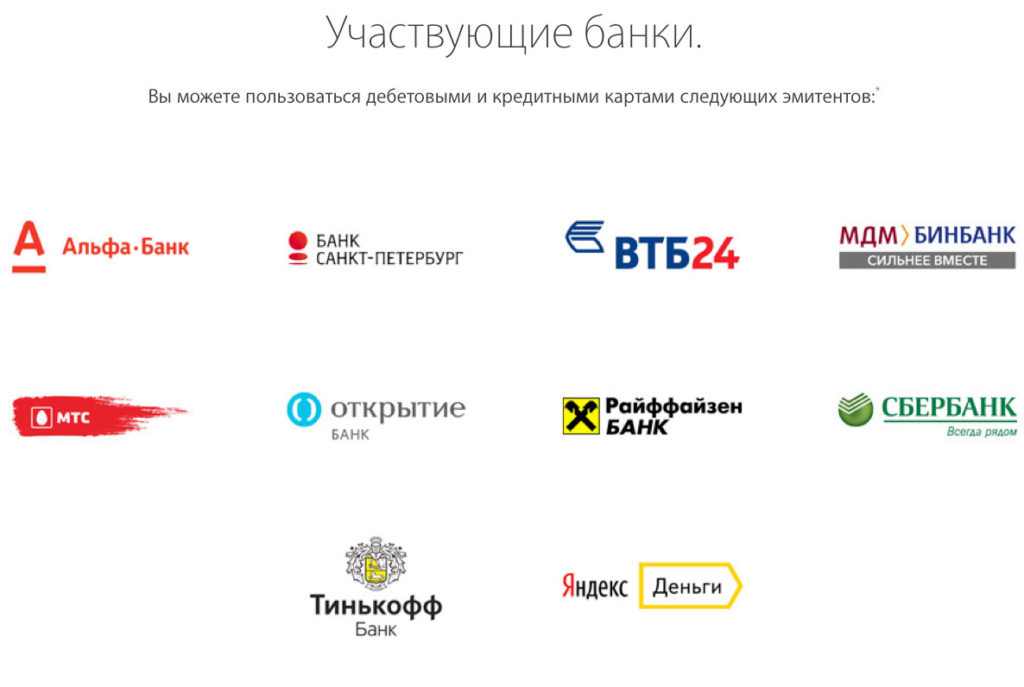
С сервисом от Эпл работает многочисленное количество финансовых организаций в разных странах. В России партнерами стали:
К сервису несложно будет подключить кредитку или дебетовую карточку, платежной системы Мастер Кард или Виза.
Платить через бесконтактный сервис можно в разных местах. Сотрудничающие торговые точки:
- Магнит;
- Ашан;
- Эльдорадо;
- ЦУМ;
- Глобус;
- Азбука вкуса;
- Атак;
- ВР и др.
Не запрещено платить в барах, ресторанах, театрах, салонах, заправках, стоянках и т.д.
Также есть возможность быстрой оплаты в интернете на торговых площадках. К таковым относятся:
- Аэрофлот;
- Ламода;
- Утконос;
- Hello Baby;
- Афиша;
- Кино Поиск;
- Яндекс Такси;
- Ситимобил и др.
Узнать о возможности оплаты через Apple Pay можно у консультанта.
Как настроить Apple Pay на iPhone?
Нельзя купить айфон и сразу идти платить им в магазин. Для успешной работы бесконтактного сервиса, требуется его настройка.
Нужна ли установка
Ка уже оговаривалось выше, работает Apple Pay через приложение Валлет. Установка программы не потребуется, так как в поддерживаемых НФС моделях таковая является предустановленной. Найти ее можно среди прочих иконок.
Привязка карты
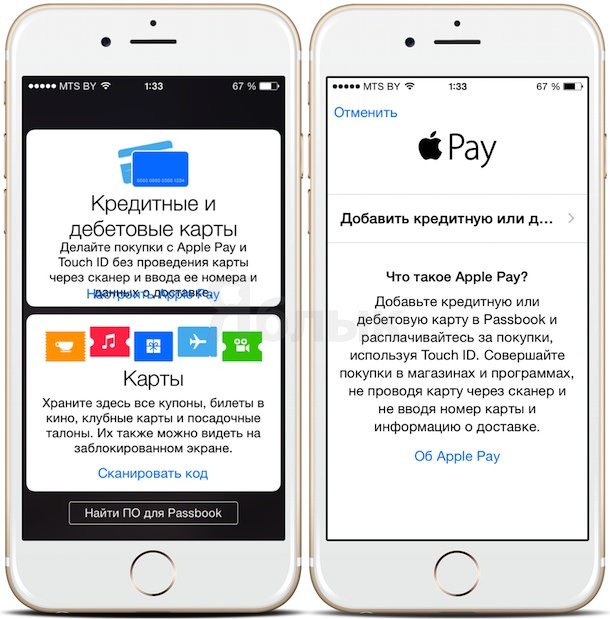
Самое главное, что необходимо для нормальной работы сервиса — добавление банковской карты. Прежде чем вводить данные платежного средства, проверьте, подходит ли оно и есть ли банк в списке партнеров.
Привязать карточку можно через Валлет или приложение банка.
Через бесконтактный сервис
Если у банковской организации еще нет мобильного приложения или вы попросту не желаете входить в личный кабинет, приступайте к процедуре привязки в Wallet.
Если проблем не возникло, то карточка появится в сервисе и ею можно начинать расплачиваться через телефон.
Внимание! Чтобы Эпл Пей заработал, немаловажно установить блокировку экрана. Это можно сделать через отпечаток пальца, скан лица или пин-код.
Через приложение банка
Другой способ добавления карточки — через банковское приложение. Изучим технологию привязки на примере Сбербанка-онлайн.
Имейте в виду! Прежде чем привязывать карту, убедитесь, что на телефоне стоит блокировка экрана и осуществлен вход в iCloud на устройстве.
Как пользоваться Apple Pay на iPhone?
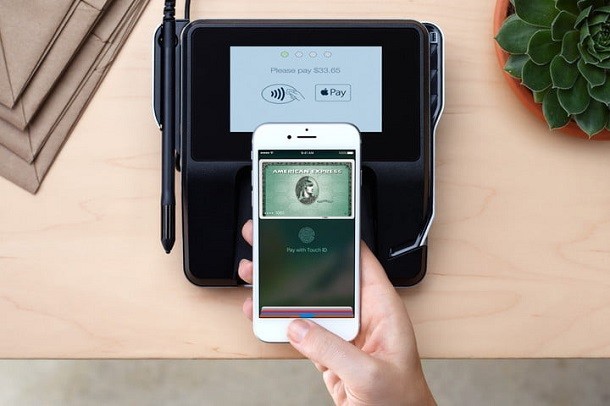
Использовать Эпл Пей можно в двух вариантах — оплачивать покупки в интернете или же бесконтактным способом в магазинах.
Виртуальные покупки с помощью Apple Pay
При желании оплатить покупку в интернет-магазине, нужно:
- Перейти к способам оплаты и выбрать в списке Эпл Пей.
- Просмотреть все адреса и данные на достоверность.
- Нажать на «Оплатить».
- Подтвердить платеж в приложении.
В случае успеха, на экране появится надпись «Готово» и галочка.
Оплата за товары в магазинах через терминал
Имея айфон 6 и более новый или же iPhone 5/5S и Эпл часы, можно платить через NFC в магазинах, поддерживающих сервис.
Платежи телефоном с Face ID
Если у пользователя смартфон с идентификацией через скан лица, то действовать следует так:
- Два раза кликните на кнопку сбоку.
- Посмотрите на экран.
- Поднесите телефон к считывающему устройству задней крышкой.
- Уберите смартфон после появления на экране галочки и подтверждающей надписи.
Платежи айфоном с Touch ID
При разблокировке телефона отпечатком пальца, нужно:
- Разместить палец на датчике распознавания папиллярного рисунка.
- Приблизить гаджет к терминалу обратной стороной и верхней частью.
- Дождаться надписи «Готово», галочки.
Внимание! Если нужно оплатить карточкой, которая стоит не по умолчанию, то предварительно придется выбрать нужный платежный инструмент. Только после этого телефон поднести к терминалу.
Можно ли использовать Apple Pay на старых моделях и как
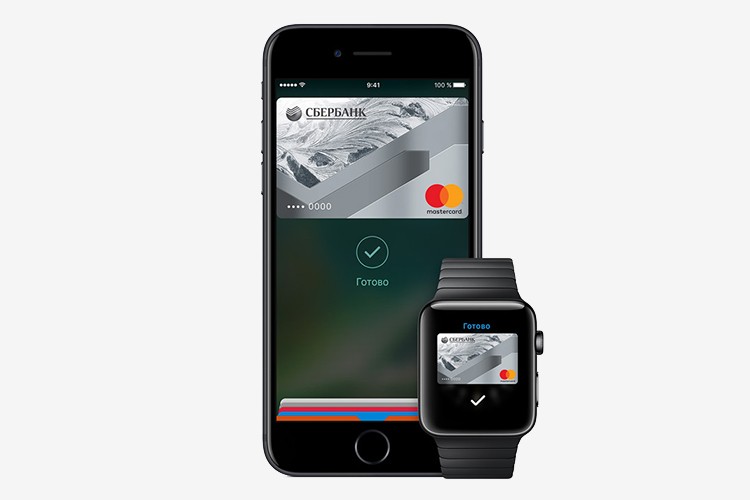
Проведение платежей на айфонах 5 и 5S также возможно. Тут придется привязать к телефону Эпл часы.
Привязка карты к часам
Изначально скачивается приложение Apple Watch на телефон. После нужно:
После часами можно будет платить.
Оплата с помощью iWatch
Для проведения транзакции, следует:
- Два раза нажать на кнопку сбоку.
- Расположить дисплей часов возле считывающего устройства на расстоянии 5-10 см.
- Подождать несколько секунд.
После считывания средств, почувствуется вибрация на часах, а на экране высветится подтверждение.
Внимание! Если платежи свыше 1 тысячи рублей, то придется дополнительно вводить ПИН. Это обязательная процедура при оплате не только часами, но и любым айфоном.
Как отключить Apple Pay на iPhone
Отключение Эпл Пей подразумевает под собой отвязку карточки. Сделать это можно через аккаунт iCloud или в приложении Wallet.
Для этого нужно найти платежное средство и в меню нажать на «Удалить».
Причины ошибок во время использования сервиса
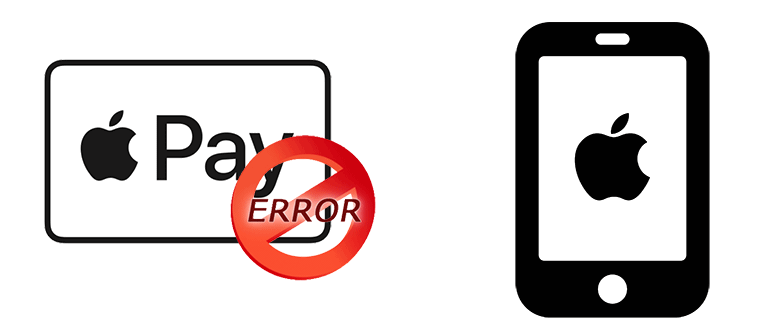
Периодически имеют место сбои и причин для этого немало. Самые распространенные:
Использовать смартфон для бесконтактной оплаты можно только тогда, когда он хорошо заряжен. Модуль должен быть включен. Также важно, чтобы были верно установлены регион, время и дата.
Безопасность
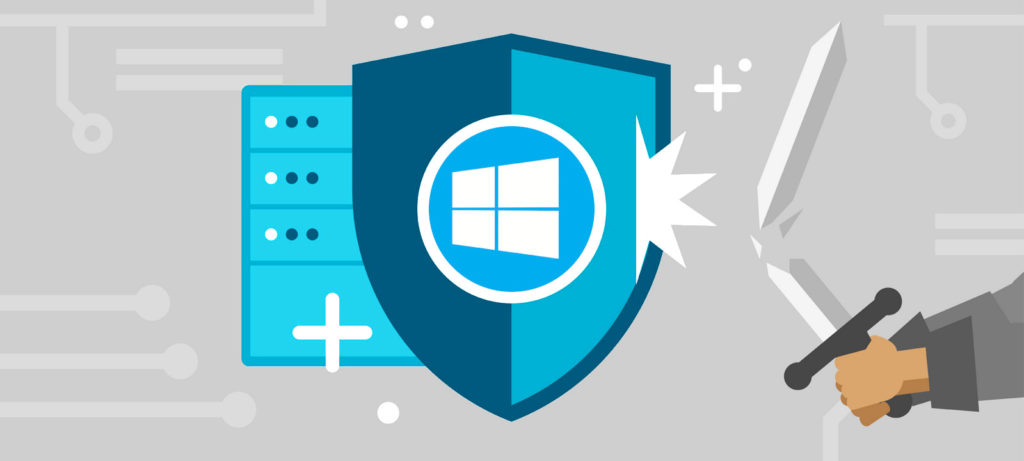
Данные платежного средства, привязанного к системе, не открываются во время оплат. Постоянно генерируются токены, которые и получают кассиры.
А в случае потери телефона, можно разыскать его. Это возможно лишь при заранее загруженной и включенной программе «Найти iPhone». После нужно:
- Войти в icloud.com/find .
- Ввести свой Apple ID.
- Кликнуть на поиск.
- Просмотреть месторасположение устройства.
Имейте в виду! Тут же можно отметить гаджет как пропавший, что заблокирует его и не допустит несанкционированного доступа.
Не исключено стирание данных с телефона. Но после подобного отследить месторасположение устройства уже не получится.
Если на айфоне не активирована программа «Найти iPhone», то в целях безопасности можно:
Подобные действия помогут защитить не только денежные средства на счету, но и запретят просматривать и использовать злоумышленникам другую личную информацию.
Заключение

Как работает Apple Pay

Рассмотрим основные преимущества Apple Pay:
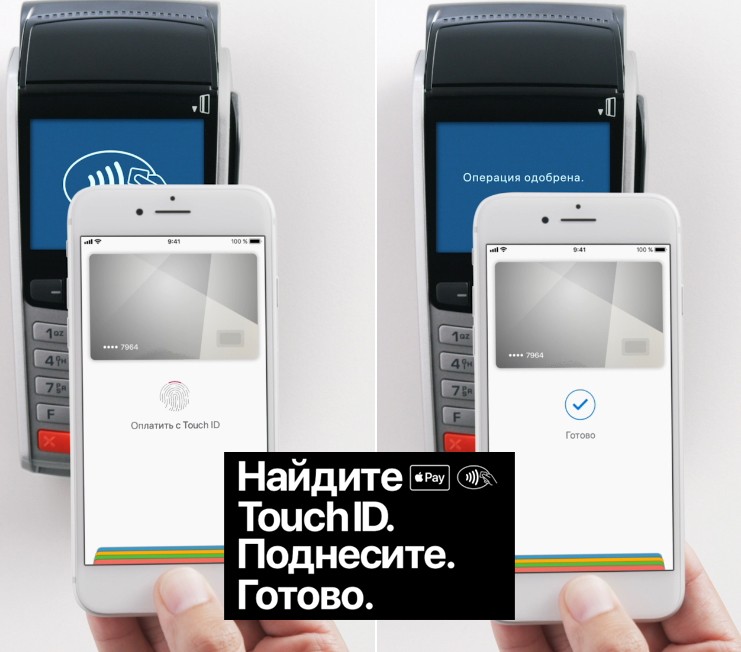
Произвести бесконтактную оплату при помощи Эппл Пей очень просто, главное, чтобы принимающий терминал поддерживал такую технологию:
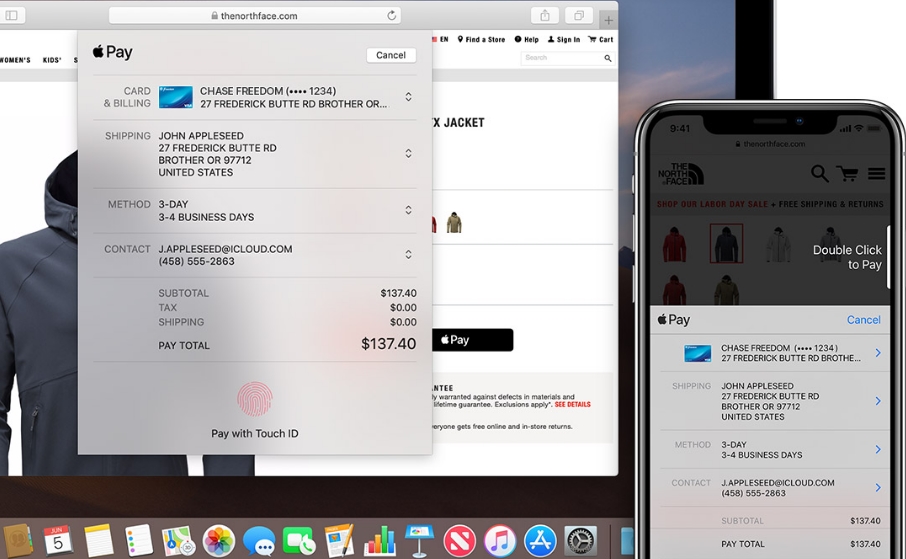
Если хотите приобрести товар в интернет-магазине, следуйте инструкции:
Какие устройства поддерживают Apple Pay
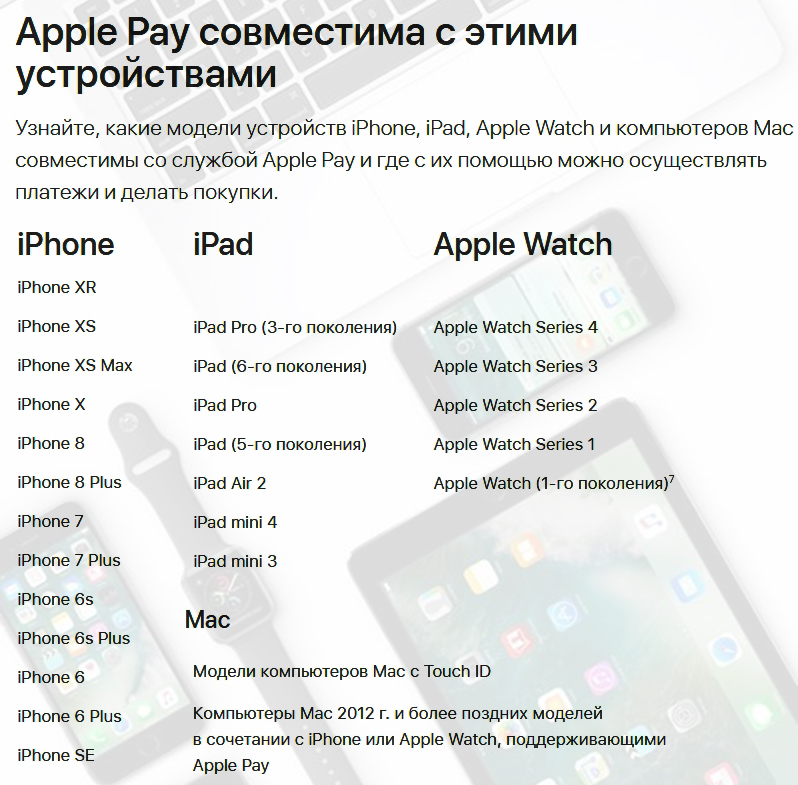
В итоге, чтобы Эппл Пей корректно работало на вашем смартфоне желательно соблюдать следующие требования:
Как установить и настроить приложение
Активацию следующих карт проводите аналогичным образом.
Как использовать Apple Pay на старых моделях
Теперь можете оплачивать покупки бесконтактным способом посредством Apple Watch. Для этого требуется провести синхронизацию часов и мобильного телефона.
Как отключить Apple Pay на iPhone

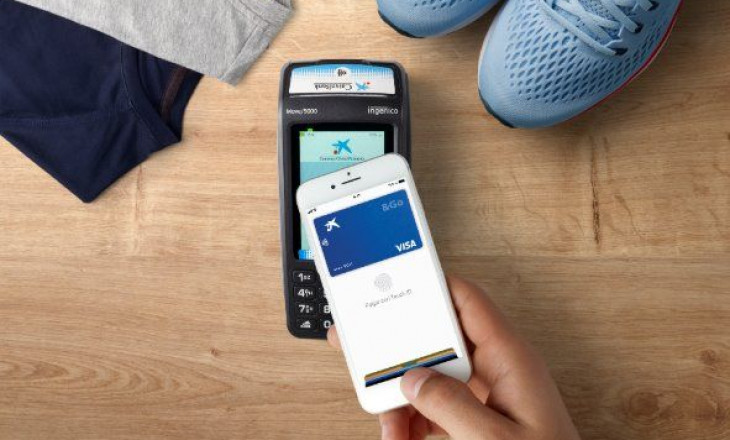
Что представляет собой Apple Pay, на каких Айфонах Apple уже установлен этот сервис? Мы поговорим об удобной опции в нашей статье – вы увидите список устройств, сможете научиться управлять функцией. Просто читайте и узнавайте нужную информацию!
Какие модели поддерживают технологию?
Вопрос, на каких Айфонах работает Apple Pay, волнует множество пользователей – если вы приобрели современный смартфон и хотите понять, как платить одним касанием, тогда наш обзор для вас!
Давайте разбираться, какие модели iPhone поддерживают Apple Pay и обладают встроенным чипом, предназначенным для бесконтактной оплаты. Список достаточно велик – разберем доступные модели:
- SE;
- 6/ 6s/ 6s Plus/ 6 Plus;
- 7/ 7 Plus;
- 8/ 8 Plus;
- X
- XS/ XS Max;
- XR.
Теперь вы знаете полный список устройств и можете разобраться, какие Айфоны поддерживают Apple Pay. Есть и небольшой секрет – некоторые смартфоны не оборудованы встроенным чипом, но использовать Апл Пей на Айфон все же можно.
Главное условие – связка устройства с iWatch. Доступны такие модели устройств: 5, 5S, 5C.
Разобрались, на каких iPhone есть Apple Pay – ищите устройство в списке и приступайте к быстрой оплате покупок.
Настройка технологии на iWatch
Вы уже знаете, на каких моделях iPhone работает Apple Pay. Кроме того, технология доступна для владельцев «умных» часов от разработчика – давайте поговорим о том, как настроить работу сервиса за несколько минут.
Сначала убедитесь в соблюдении следующих условий:
- Установленная последняя версия операционной системы;
- Рабочее устройство;
- Карта, отвечающая требованиям сервиса;
- Идентификатор Apple ID;
- Выполненный вход в iCloud.
А теперь добавляем карточку в функционал часов:
- Возьмите в руки смартфон и откройте программу iWatch;
- Выберите вкладку «Мои часы» ;
- Нажмите на кнопку «Wallet» ;
- Кликните на иконку «Добавить карту»;
- Введите реквизиты платежного инструмента и ФИО держателя;
- Кликните «Далее», чтобы банк начал проверку доступности карточки;
- Как только проверка будет пройдена, вы увидите уведомление. Снова нажмите «Далее» и начинайте пользоваться.
Но современные часы есть не у всех, телефоны пользуются большей популярностью. Перейдем к тому, как настроить Эппл Пей на Айфон и оплатить товары или услуги.
Инструкция для телефона
Сразу же отметим, устанавливать дополнительное приложение не придется. Не нужно ничего загружать и покупать – достаточно просто найти программу на экране телефона. Приложение Wallet уже есть в оболочке смартфона!
- Откройте Валлет;
- Кликните на кнопку «+» в верхней правом углу;
- Нажмите на иконку «Далее» после прочтения информации на экране;
- Введите ФИО и номер карты, срок действия и код с обратной стороны;
- Вновь нажмите «Далее» и приступайте к использованию.
Чтобы оплатить выбранную покупку, необходимо:
- Поднести телефон к кассовому терминалу на расстоянии около 2-5 см;
- Как только на экране появится уведомление, приложите палец к сканеру отпечатков;
- Дождитесь появления иконки успешного завершения процесса и уберите телефон.
Дополнительно вы можете установить настройки:
- Откройте меню настроек смартфона;
- Найдите пункт меню «Валлет»;
- Передвиньте тумблер в соответствующей строке, если хотите активировать работу технологии двойным нажатием кнопки «Домой»;
- Включите оплату на Маке, если она необходима;
- Выберите карту по умолчанию в блоке «Параметры оплаты по умолчанию».
Дополнительно выключать технологию не нужно – она активируется только при наличии на небольшом расстоянии НФС-модуля кассового устройства.
Если вы хотите отказаться от использования сервиса, нужно удалить все карточки из памяти – это можно сделать в настройках.
Мы рассказали вам, на каких Айфонах есть Apple Pay, привели инструкцию по использованию – запоминайте наши советы, чтобы делать покупки быстро и с комфортом!
На каких Айфонах работает Apple Pay : 2 комментария
- Венди28.05.2019 в 09:13
На каких Айфонах поддерживается Apple Pay? Будет ли технология работать на шестерке?
- Дмитрий Абрамов Автор записи 31.05.2019 в 07:42
Да, ваше устройство поддерживает опцию. Специальным модулем для оплаты оборудованы модели от 6 и выше.
время чтения: 5 минут
Apple Pay – популярная платежная система, которая позволяет покупать вещи в магазинах. Подробно о том, как пользоваться Apple Pay на iPhone 7.

Apple Pay – что это
Платежи такого формата занимают секунды. Чтобы понять, как пользоваться Эпл Пей на Айфон, необязательно тратить много времени. Все очень просто: прикладываете палец к Touch ID, если используете Айфон, или дважды нажимаете на кнопку сбоку на Apple Watch.
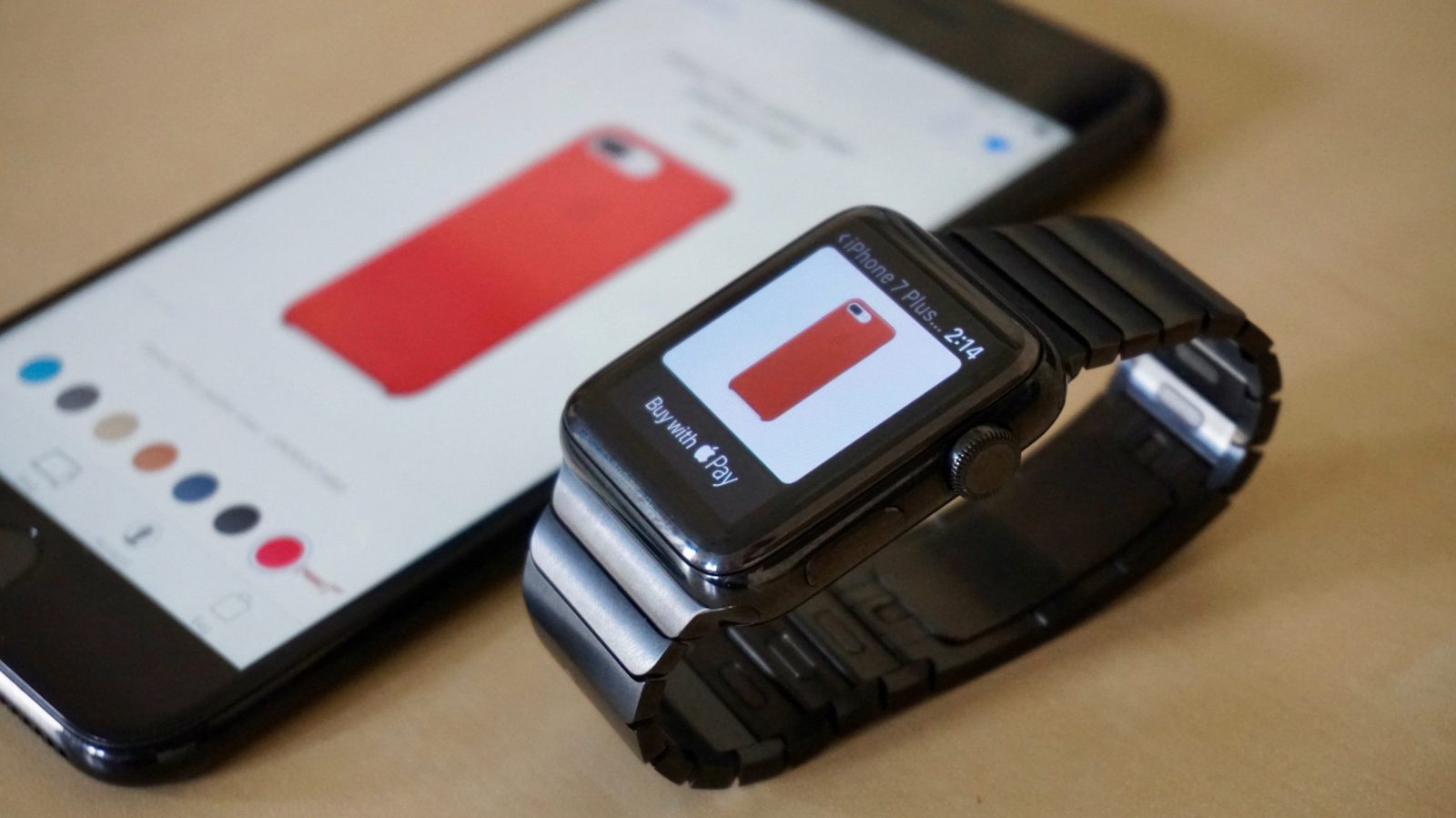
Какие iPhone поддерживают Apple Pay
Данная платежная система работает на Айфонах, начиная с шестой модели и новее. Она также поддерживается на любых моделях Apple Watch.
О Wallet
Теперь чуть подробнее про приложение Wallet. Это специальная программа, с помощью которой можно расплачиваться посредством смартфона. Там нет ничего сложного – настраивать такую программу сможет каждый владелец айфона, в этом поможет наша инструкция.

Как включить Apple Pay на iPhone
Чтобы активировать данный сервис, необходимо иметь Айфон модели 6 и выше, также требуется банковская карта и программа Wallet. Перед проведением оплаты необходимо прикрепить карточку.
Настройка
Как настроить Apple Pay на iPhone 7,6,8 ? Чтобы совершить платеж, используя устройство с iOS, оформите привязку. Для этого используют два способа. Первый случай – когда настройка ведется через сервис интернет-банка. Поясним на примере Сбербанка.
- Входим в Сбербанк Онлайн.
- Выбираем необходимую карту.
- Следующий шаг – нажимаем «Подключить на iPhone».
- Проверяем статус выбранной карточки – он всегда меняется.

Второй метод – посредством приложения Wallet. Когда откроете программу, нажмите на плюс.
Если карточка привязана к учетной записи iTunes, то у владельца смартфона запросят код проверки, его необходимо будет ввести.
Если сделать это нельзя – выберите строку «Добавить другую». В такой ситуации потребуется задействовать камеру смартфона, чтобы передать информацию по карте, которая должна быть у вас на руках в момент активации.
Также можно использовать iPad или Watch. Отметим безопасность этой технологии – данные не сохраняются на устройстве. Когда проходит платеж – никакая конфиденциальная информация не передается. Компания Apple гарантирует сохранность средств.
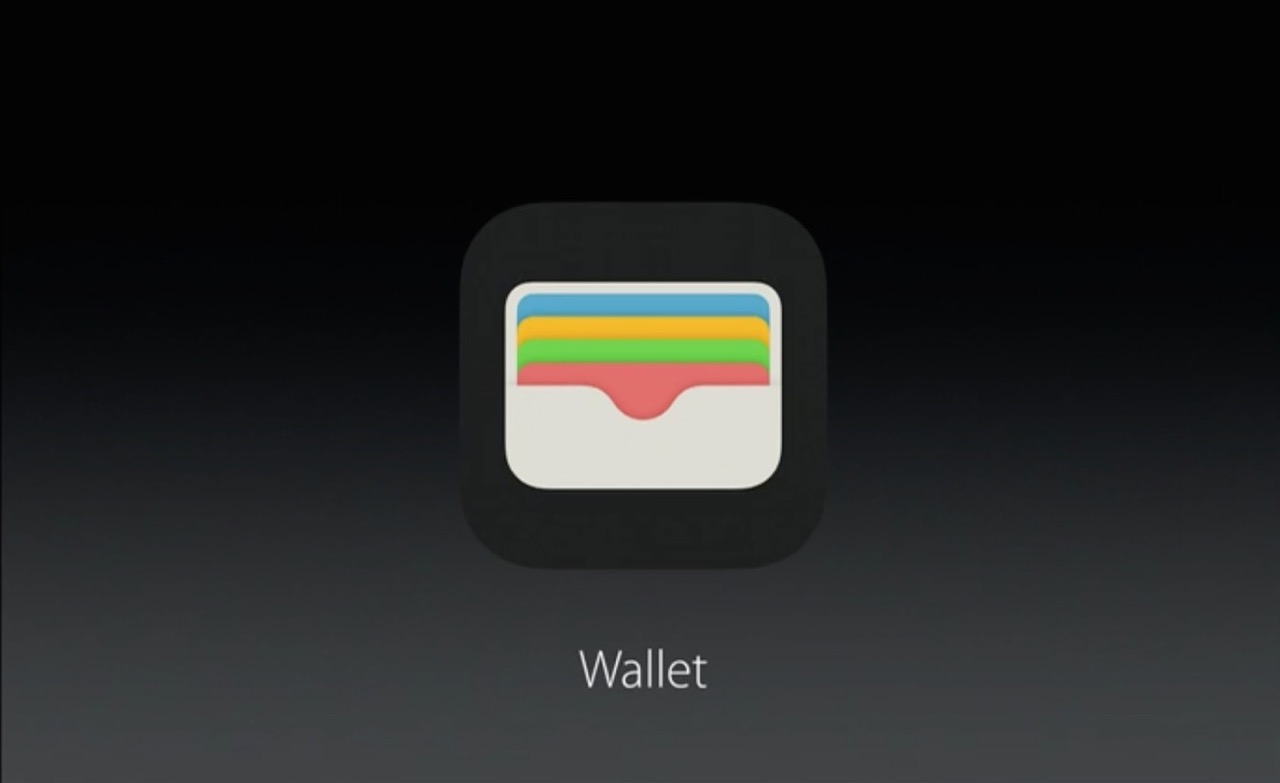
Как пользоваться Apple Pay
Теперь краткая инструкция для тех, кто пришел в магазин и готовится совершить оплату.
iPhone 6
Если хотите знать, как пользоваться Эпл Пей на iPhone 6S, предлагаем краткую инструкцию.
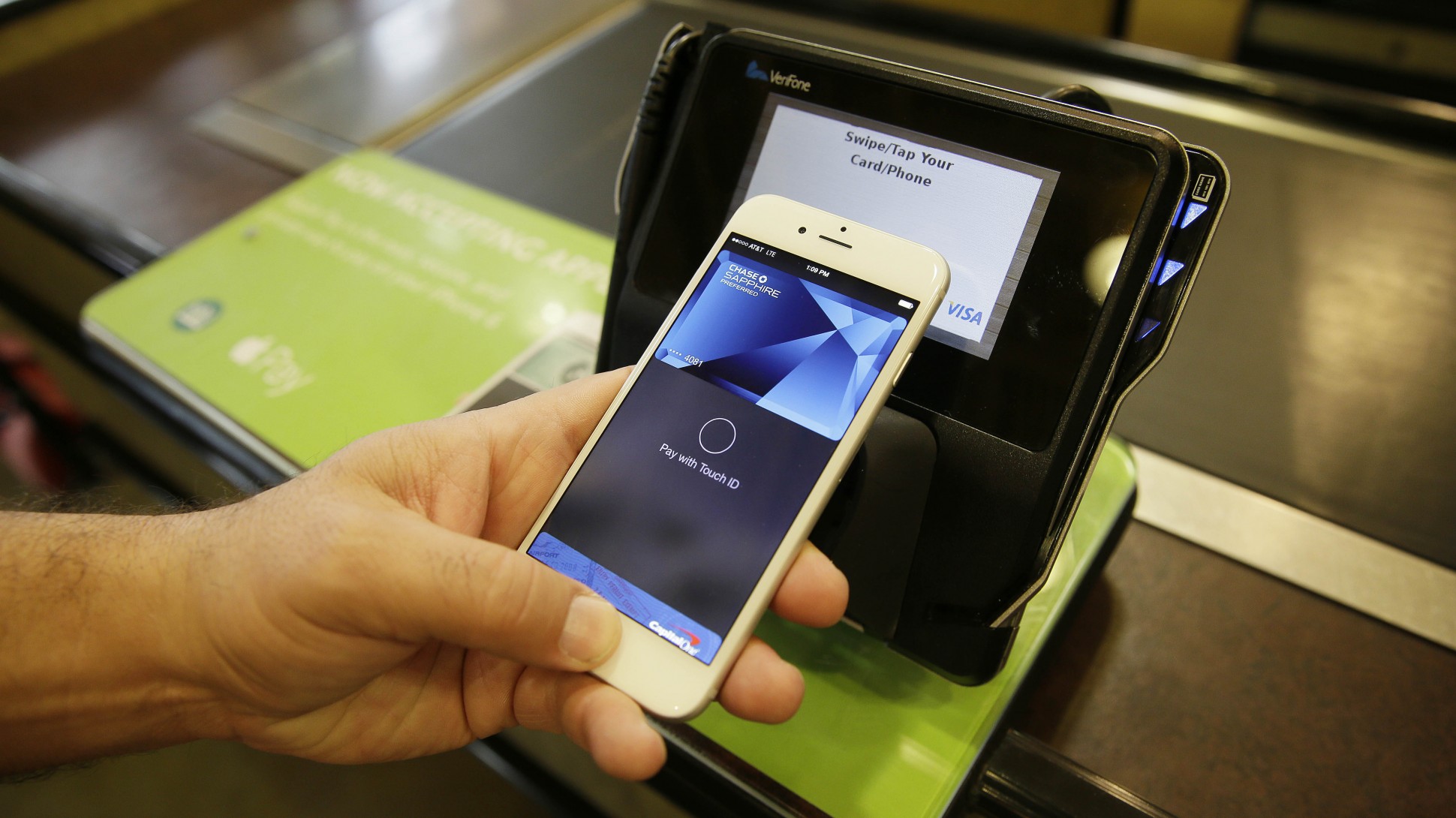
iPhone 7
Теперь о том, как пользоваться Эпл Пей на iPhone 7 Plus. В этом случае платежи проводятся так же – сначала подносим гаджет к терминалу, затем кладем палец на кнопку, дожидаемся сигнала о благополучном проведении платежа.
iPhone 8
Тут операция проводится так же. Подходите к терминалу, прикладываете смартфон, предъявляете отпечаток, ждете оповещения об успешно проведенной транзакции. Никаких сложностей – операция занимает пару секунд.
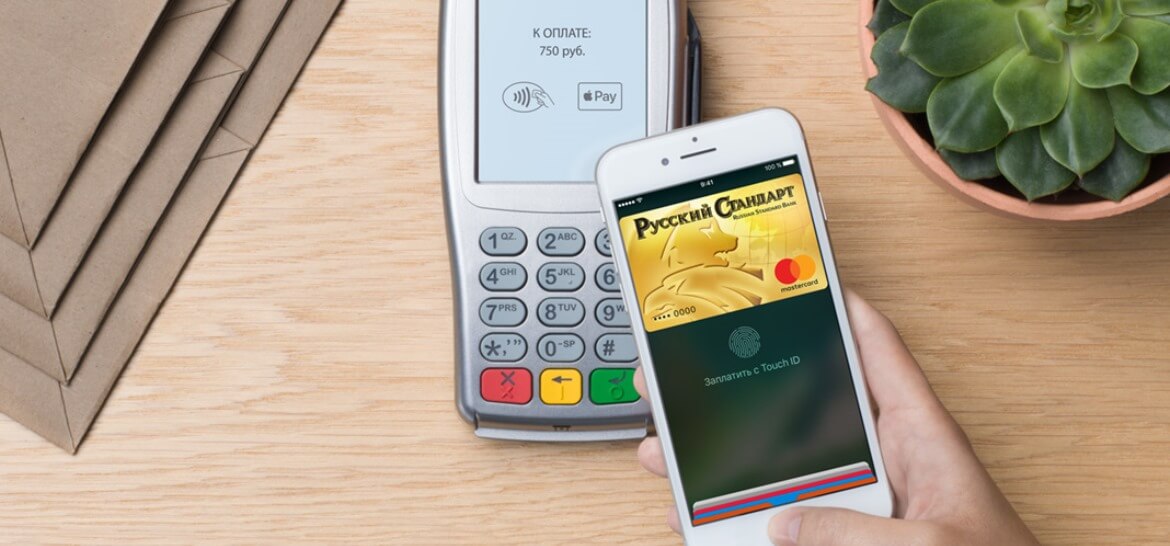
Как отключить Apple Pay на iPhone
Виртуальные покупки с помощью Apple Pay
Покупайте с помощью этой платежной системы в интернете. Заходите на сайт магазина с помощью устройства с iOS, указываете требуемые данные, а когда потребуется – подтверждаете покупку.
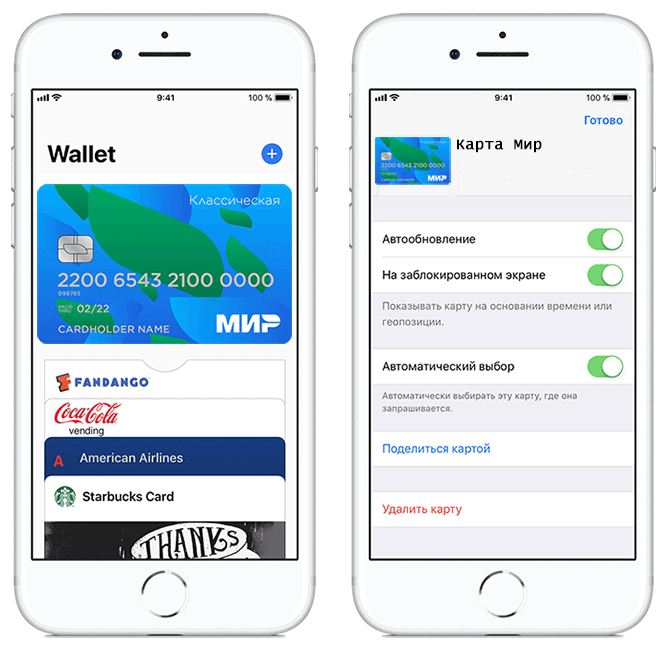
Банки-эмитенты и магазины, поддерживающие Apple Pay в России
В России данную платежную систему поддерживают значимые банковские организации – это «Сбербанк», «Альфа-банк», «Открытие», «Авангард», «Ак Барс» и другие. Если не знаете, поддерживает ли банковская организация Apple Pay, уточните на сайте или у консультантов.
Поддерживают и десятки торговых точек, в частности, крупные торговые сети: «Ашан», «Эльдорадо», «М.Видео», «Магнит». Постепенно количество банков и магазинов, работающих вместе с Apple Pay, увеличивается.
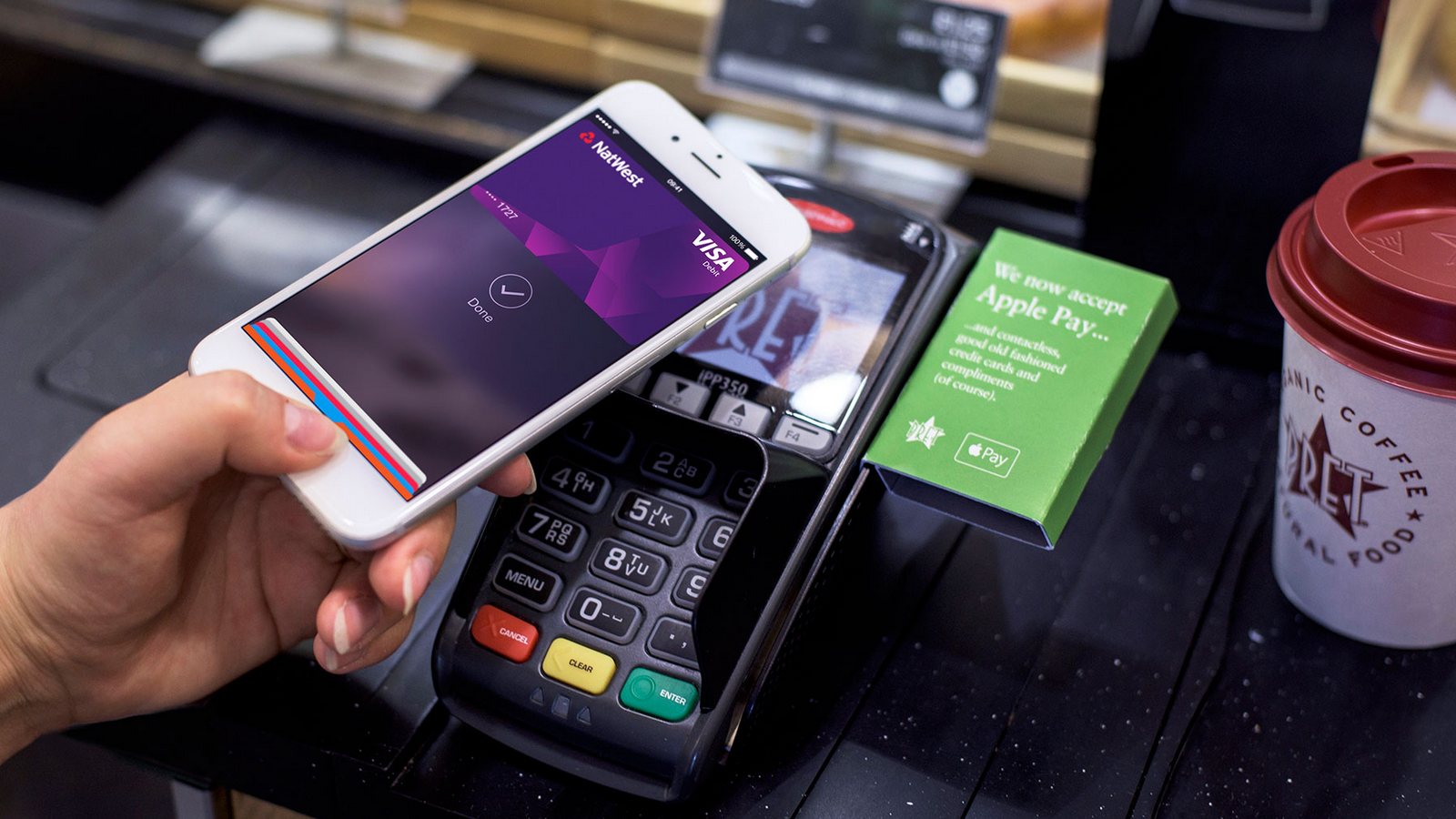
Безопасность
Что такое Apple Pay?

Apple Pay — это платежная система, с которой вам больше не понадобится носить с собой кошелек. Достаточно один раз привязать банковскую карту к iPhone или Apple Watch и использовать их для покупок в магазинах и интернете.
Платежи в магазинах с Apple Pay занимают считанные секунды. Просто приложите палец к Touch ID на iPhone или дважды нажмите боковую кнопку на Apple Watch и поднесите их к терминалу.
Какие устройства поддерживают Apple Pay?
Apple Pay работает на iPhone 6 и новее и на любых Apple Watch (даже если они связаны с iPhone 5 или iPhone 5s).
Какие банковские карты можно использовать?
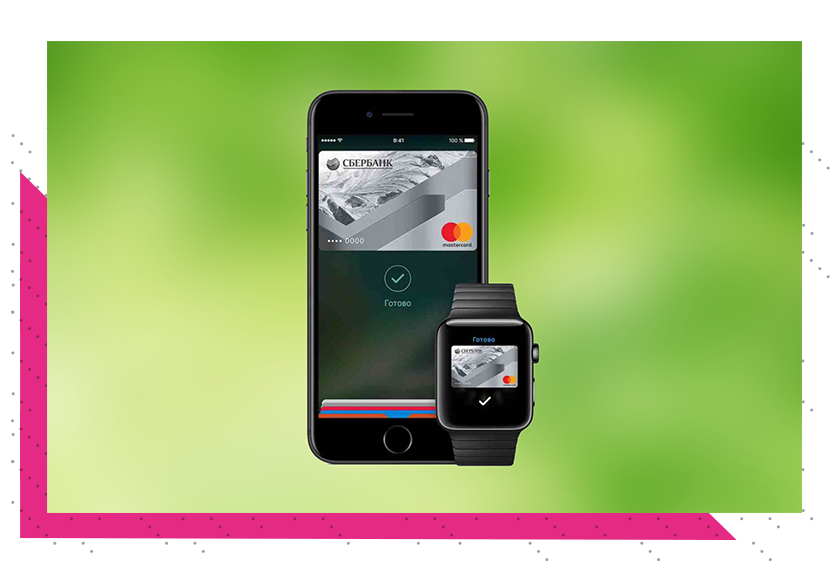
На сегодняшний день Apple Pay работает только с картами MasterCard, выпущенными Сбербанком. В ближайшее время список банков, поддерживающих Apple Pay, будет расширен.
Для оплаты через Apple Pay нужны интернет или сотовая связь?
Нет, вы можете оплачивать покупки даже в авиарежиме.
Насколько это безопасно?
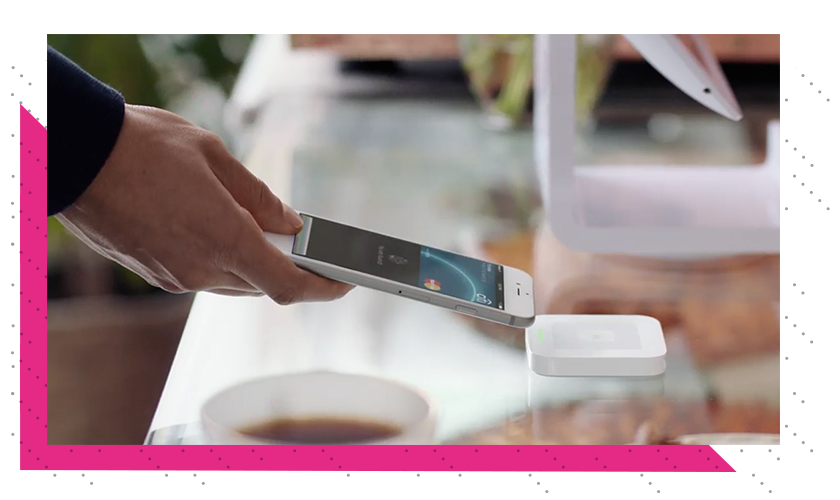
Подтвердить покупку сможете только вы с помощью отпечатка пальца или кода блокировки iPhone.
Как привязать карту к iPhone?
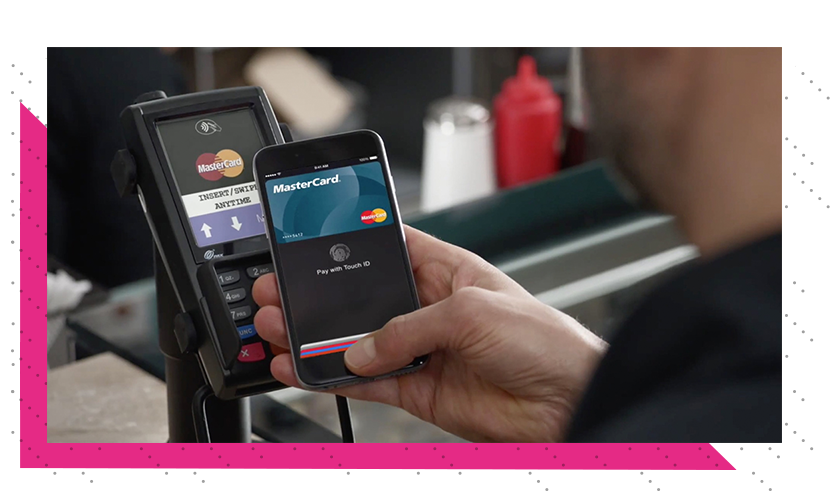
Чтобы начать пользоваться Apple Pay, достаточно привязать карту к iPhone в несколько простых шагов:
Откройте приложение Wallet на iPhone и нажмите «Добавить платежную карту».
Введите данные карты вручную или отсканируйте ее при помощи камеры.
Подтвердите правильность введенных данных и подождите, пока система утвердит вашу карту.
После этого карта появится в приложении Wallet.
Если на экране iPhone появилась надпись «Эмитент Вашей карты пока не предоставляет поддержку для этой карты», это значит, что ваш банк или карта не поддерживаются Apple Pay в России, или на карте недостаточно средств (меньше 1 рубля).
Как платить с помощью iPhone?
Apple Pay работает с терминалами, которые поддерживают бесконтактные методы оплаты. Узнать их можно по такой маркировке:
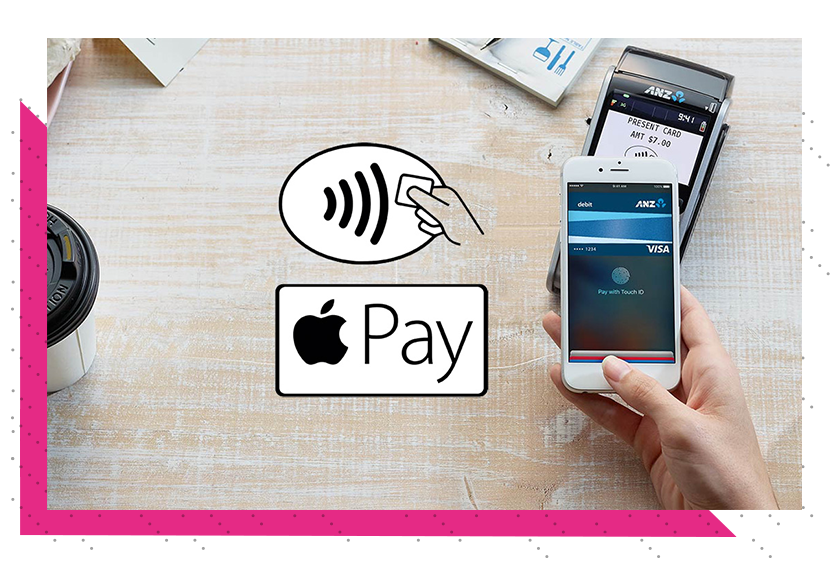
Чтобы оплатить покупку с помощью iPhone, просто положите палец на сканер Touch ID и поднесите смартфон к терминалу. Звуковой сигнал и галочка на экране iPhone оповестят вас о том, что оплата прошла успешно.
Если у вас есть несколько карт и вы хотите расплатиться какой-либо из них, нажмите дважды на Touch ID при заблокированном экране. Перед вами откроется окно быстрой оплаты, где вы сможете выбрать нужную карту.
Иногда понадобится расписаться на дисплее телефона или ввести ПИН-код карты: например, при покупке на сумму более 1000 рублей.
Как привязать карту к Apple Watch?
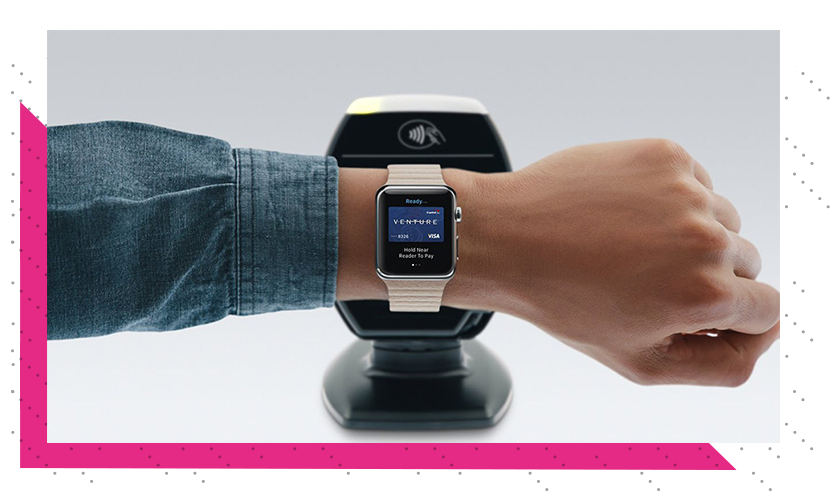
Сперва в целях безопасности вам понадобится добавить на Apple Watch 4-значный код-пароль. Чтобы сделать это, перейдите в приложение Watch и выберите «Код-пароль».
Затем в приложении Watch выберите пункт «Wallet и Apple Pay» и следуйте инструкциям на экране, чтобы привязать карту к Apple Watch. Обратите внимание, что даже если вы уже привязали карту к своему iPhone, для Apple Watch это нужно сделать отдельно.
Когда вы закончите, можно будет оплачивать покупки в магазинах только с Apple Watch. iPhone для этого не потребуется.
Как платить с помощью Apple Watch

Перед оплатой дважды нажмите боковую кнопку на Apple Watch, выберите нужную карту из добавленных и поднесите дисплей часов к терминалу. Когда оплата пройдет, вы почувствуете вибрацию и услышите звуковой сигнал.
То есть теперь можно оставить кошелек дома?
Да, настроив Apple Pay вы сможете отправиться за покупками с iPhone или Apple Watch, а кошелек с картами и наличными оставить дома. Это удобно и безопасно.

Что такое Apple Pay?
Это специальный сервис от компании Apple, интегрированный в стандартное приложение Wallet, который позволяет оплачивать покупки при помощи iPhone или Apple Watch.
Какие iPhone поддерживают Apple Pay?
Все iPhone с чипом NFC, то есть iPhone SE, iPhone 6 и старше. Но есть способ запустить сервис на iPhone 5/iPhone 5s: необходимо подключить к смартфону Apple Watch, тогда оплата будет производиться с часов.
А это безопасно?
Да, данные ваших карт никогда не передаются продавцам при использовании Apple Pay. Поэтому оплата с iPhone, Apple Watch, iPad и Mac — более надёжный и конфиденциальный способ делать покупки.
Как привязать карту?
Для этого необходимо открыть приложение Wallet и нажать «Добавить платежную карту». После этого отсканируйте карту или введите данные вручную.
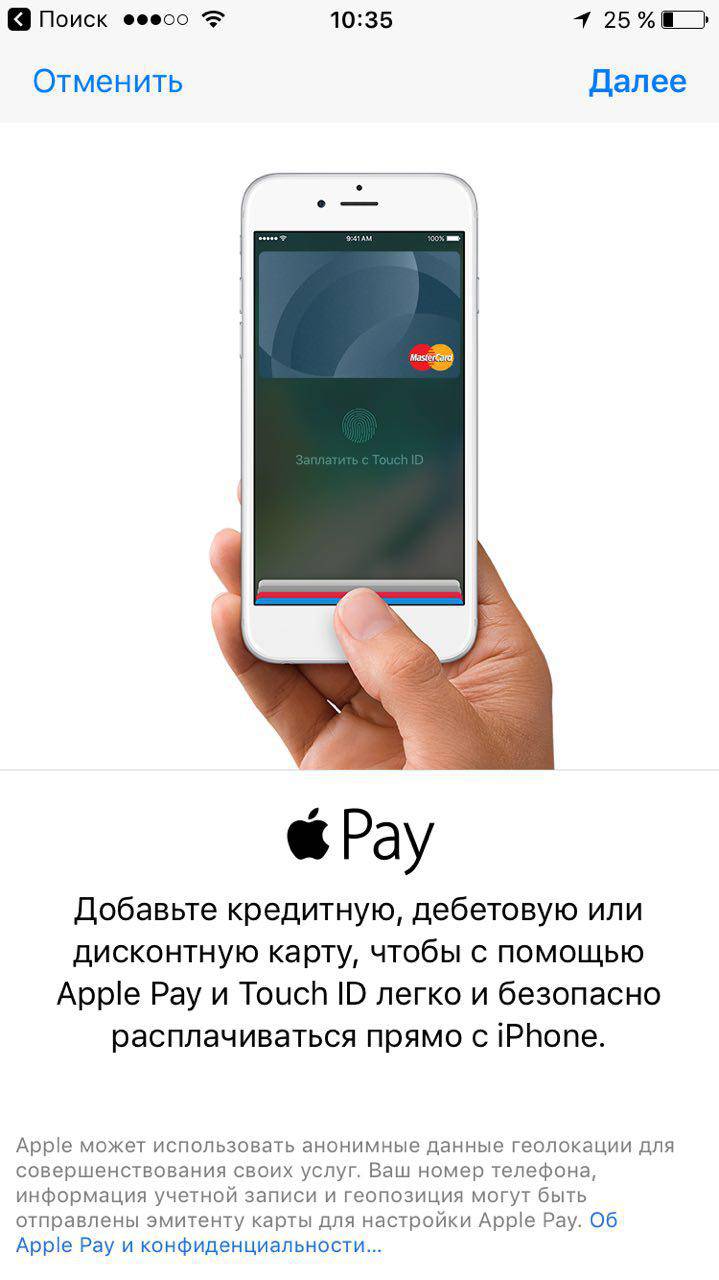
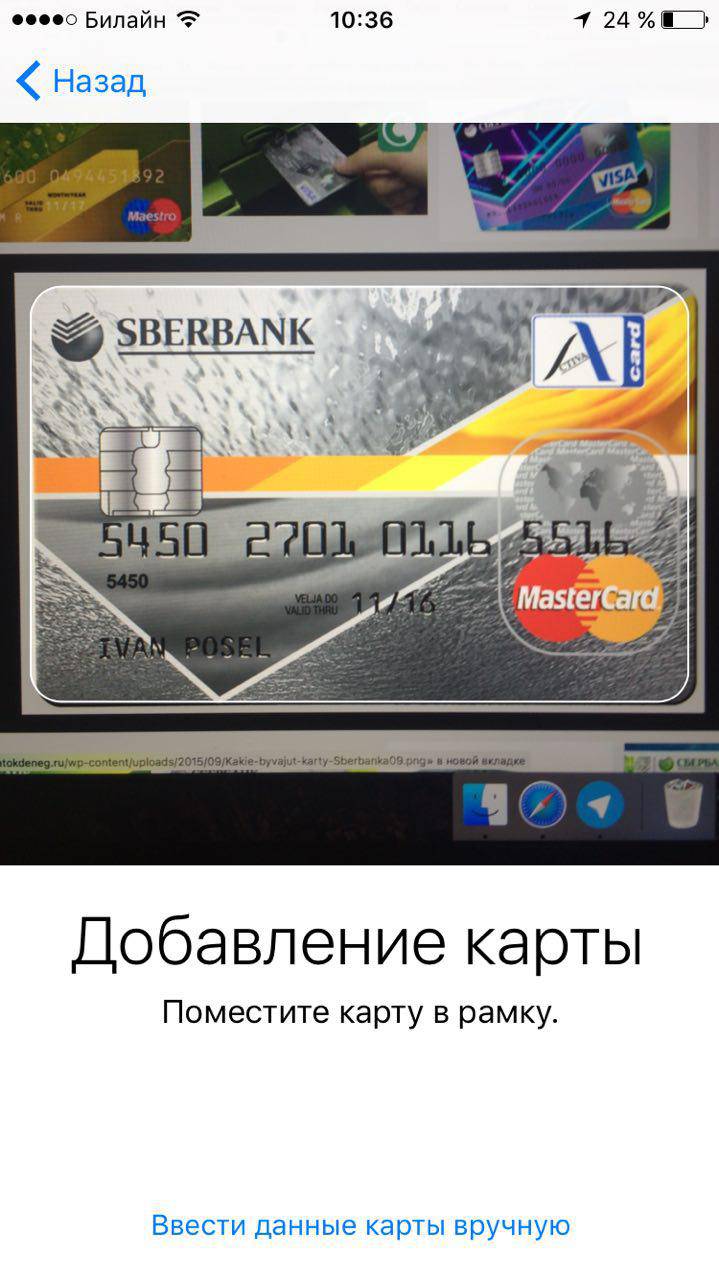
Как только активация завершится, вы увидите привязанную карту.
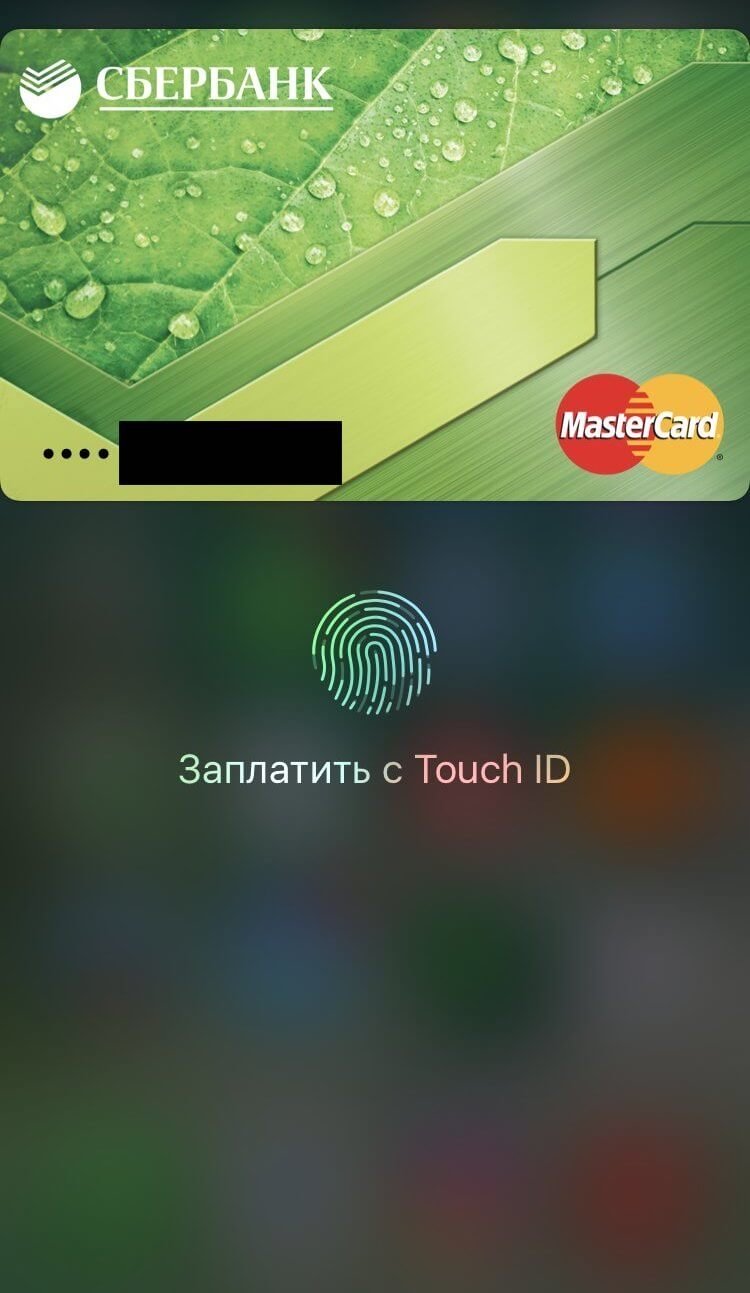
Как настроить на iPhone 5/5c/5s?
Сначала подключите к iPhone Apple Watch. После этого зайдите в приложение Watch и выберите пункт Wallet и Apple Pay. Добавьте карту по аналогии.
Как платить?
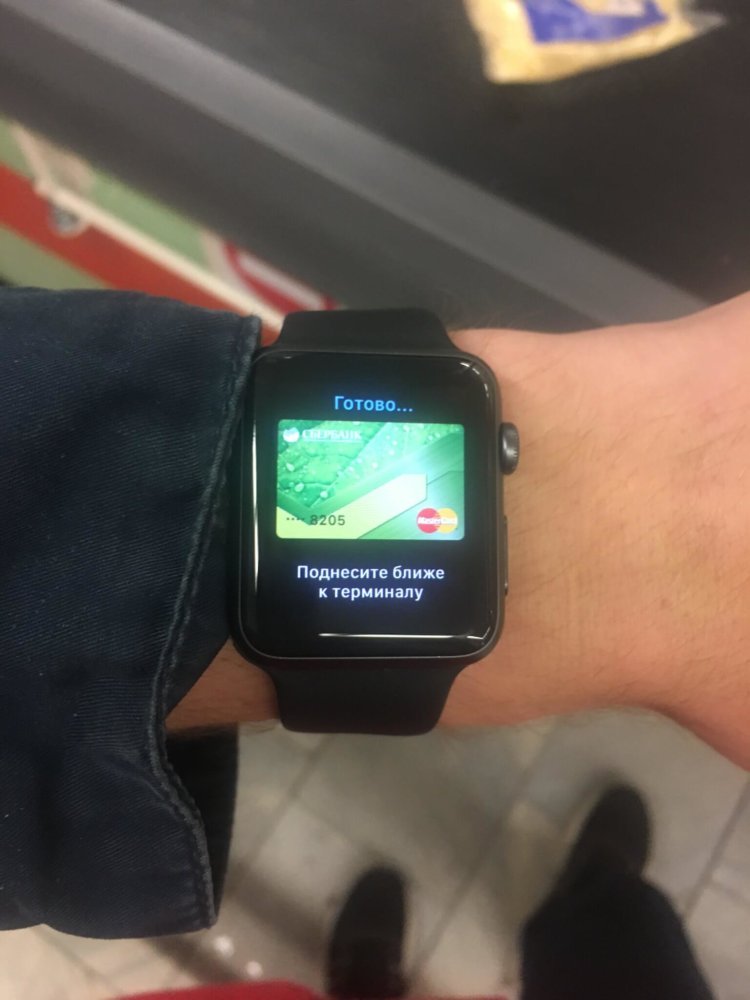
Обязательно ли нужен Интернет? Или можно и в авиарежиме оплачивать?
Нет, обмен данными производится при помощи интернет-подключения к терминалу.
Поддерживаются ли Apple Watch первого поколения?
С какими банками и картами работает?
Пока что Apple Pay работает только с картами MasterCard банка «Сбербанк». В самое ближайшее время будут подключены и другие крупнейшие банки страны, так что бежать оформлять себе новую карту только ради Apple Pay не нужно.
Есть ли комиссия?
Комиссия за оплату есть (от 0,15 % до 0,17 %), но платите ее не вы, а точка, где производится оплата.
То есть можно просто поднести iPhone к любому терминалу в магазине и оплатить покупку?
Не совсем. Терминал должен быть с поддержкой технологии PayPass. А в остальном — да, все верно.
А зачем вообще это нужно?
В будущем вы сможете добавить в Apple Pay все свои банковские карты (как кредитные, так и дебетовые) и по сути оставлять кошелек с картами дома, отправляясь за покупками с одним только телефоном.
Читайте также

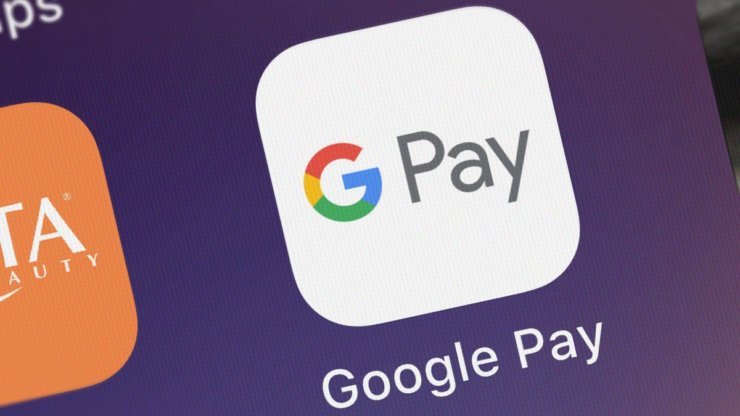

Давайте мы наглядно покажем и расскажем как на iPhone пользоваться Apple Pay, т.е. проводить бесконтактные платежи при помощи кошелька вашего Айфона.
Данная статья подходит для всех моделей iPhone Xs/Xr/X/8/7/6/5 и Plus на iOS 12. На более старых версиях могут отличаться или отсутствовать указанные в статье пункты меню и аппаратная поддержка.
За последние годы пользователи привыкли использовать функцию Apple Pay на своих гаджетах. Выполнив двойное нажатие на кнопку Home и подтвердив Touch ID можно было оплатить покупку. На iPhone X отсутствует Touch ID и кнопка Home.
Получается, что опция Apple Pay функционирует по-другому. Давайте рассмотрим, как на iPhone X выполняется активация Apple Pay при помощи Face ID.
Используем Apple Pay на iPhone X
-
Вначале следует проверить терминал, на котором вы планируете осуществить покупку. Система должна поддерживать беспроводную оплату. Для этого он должен иметь логотип, как на скриншоте ниже.
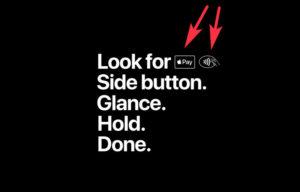
После этого достаем свой Айфон Х и выполняем на кнопку питания двойное нажатие. Гаджет по Face ID распознает лицо и разблокируется. После этого будет запущено приложение Apple Pay.
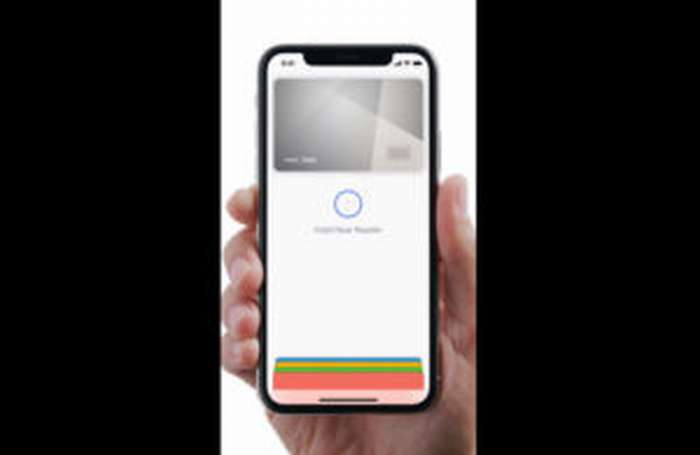
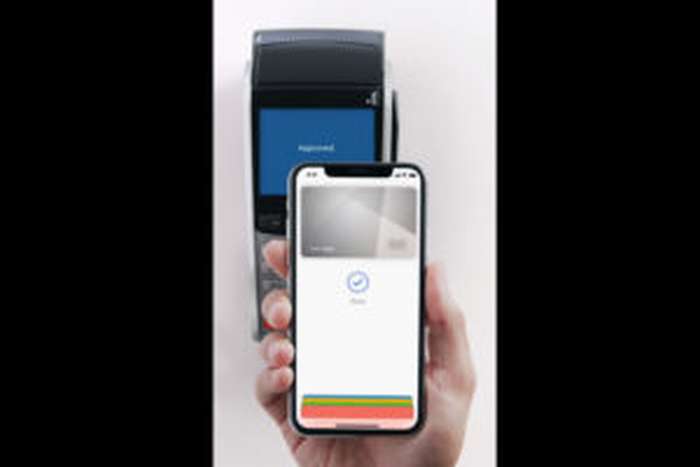

Оплата зачастую проходит менее чем за секунду. Когда на экране отобразится подтверждение успешной операции, телефон можно убрать.
Важно обратить внимание, что сама опция Apple Pay должна поддерживаться в регионе, где вы хотите оплатить покупку. Если вы посещаете другую страну, то вначале стоит проверить, что в данном государстве бесконтактные платежи Apple Pay поддерживаются.
Настройка Apple Pay
Для настройки на IPhone X функции Apple Pay следует выполнить такие шаги:
- Открываем меню «Настройки» на главном экране телефона.
- Переходим в раздел «Wallet и Apple Pay».
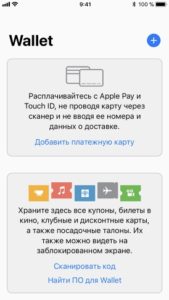
Выбираем функцию добавления кредитной или дебетовой карты.
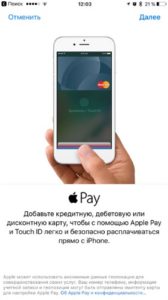
В процессе настройки могут появиться ошибки по таким причинам:
- Вид карты настраиваемую технологию не поддерживает.
- Выпустивший карту банк настраиваемую технологию не поддерживает.
- В стране нахождения функция недоступна.
- Данные о карте введены некорректно (при ручном вводе).
Безопасна ли функция Apple Pay на iPhone Х
Данные о суммах сделанных транзакций содержатся в виде анонимной информации. Получается, что от глаз мошенников все ваши реквизиты скрыты надежно.
Как на iPhone X сместить экран вниз
Использование функции Touch ID во время оплаты позволяет риск взлома свести к минимуму. Даже если Айфон потерян или украден, с его помощью расплатится будет невозможно, так как не получится подделать отпечаток пальца.
Это касается и технологии для идентификации Face ID, применяемой на IPhone X. Система владельца идентифицирует при помощи распознавания его лица.
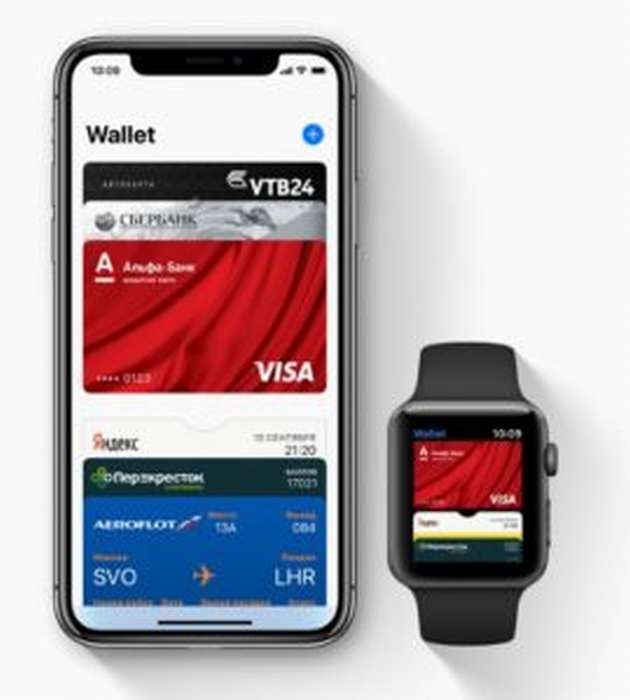
Уровень точности и надежности работы системы очень высокий, она способна распознать владельца гаджета даже при изменениях внешности (к примеру, в парике или очках), но с другим человеком его не спутает, даже при похожих чертах лица.

Разбираемся с особенностями и безопасностью бесконтактного сервиса Apple, который сегодня запустился в России.
Для начала обязательно прочитайте инструкцию по настройке Apple Pay в России. Здесь разберём общие вопросы работы и безопасности, чтобы вы знали, чем пользуетесь и как это работает.
Что такое Apple Pay?

Сервис Apple Pay создан для упрощения процесса купли/продажи. Вместо использования пластиковой карты или наличных, любую покупку можно совершить с помощью гаджета Apple.
Совместимые устройства для оплаты в оффлайне:
- iPhone 6 и 6 Plus
- iPhone 6S и 6S Plus
- iPhone 7 / 7 Plus
- Apple Watch
- iPhone SE
Через iPad и Mac можно расплачиваться только в интернете.
Apple Pay существует уже более полутора лет. По состоянию на 2016-й год, он работает в 9 странах: Англия, Австралия, Гонконг, Канада, Китай, Сингапур, США, Швейцария и Франция. Сегодня система появилась в России.
Как это работает?
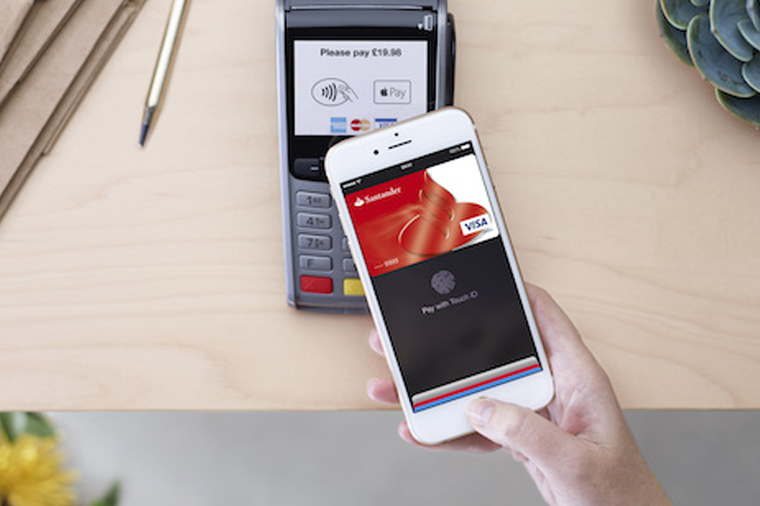
Secure Enclave: это компонент, который управляет процессом аутентификации и запускает платежные транзакции. Вместе с тем, он хранит отпечаток пальца для Touch ID.
История и партнёры

Сервис Apple Pay совместим со многими уже существующими бесконтактными считывателями: Visa PayWave, MasterCard PayPass, American Express и ExpressDay.
Кроме того, что сервис от Apple поддерживают сотни банков, расплатиться с помощью смартфона можно на любых терминалах с поддержкой бесконтактных методов оплаты.
Где можно расплатиться Apple Pay
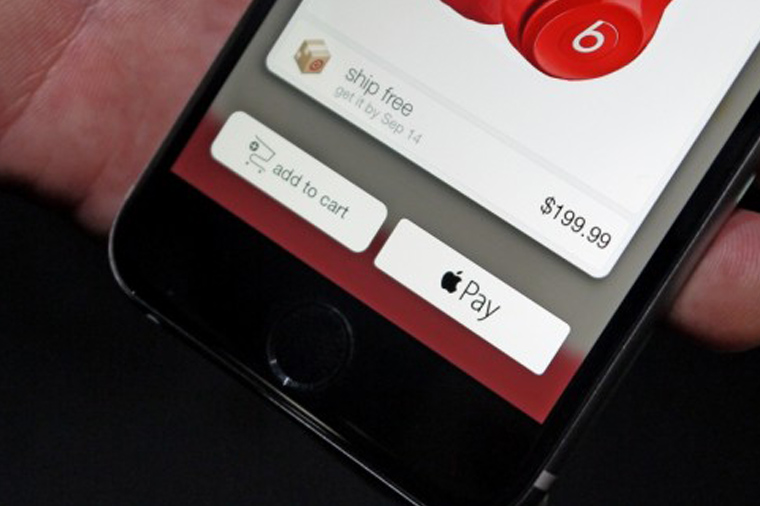
Оплата проводится без ввода номера банковской карты и других сведений о банке. Достаточно просто поднести палец к Touch ID.
В процессе покупки Apple Pay может передавать дополнительную информацию, хранящуюся в телефоне покупателя, такую как: адрес доставки и номер телефона.
Что насчёт безопасности?
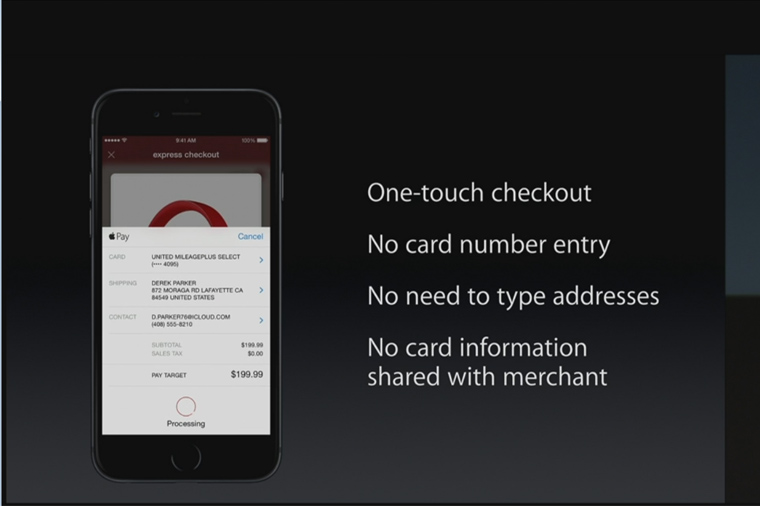
Apple Pay обладает многоуровневой системой защиты: уникальный идентификатор устройства, динамически генерируемые коды безопасности для каждой платежной транзакции, биометрические сведения – отпечаток пальца.
В совокупности эти средства обеспечивают более надёжную безопасность, чем магнитная полоса и даже чип в банковской карте.
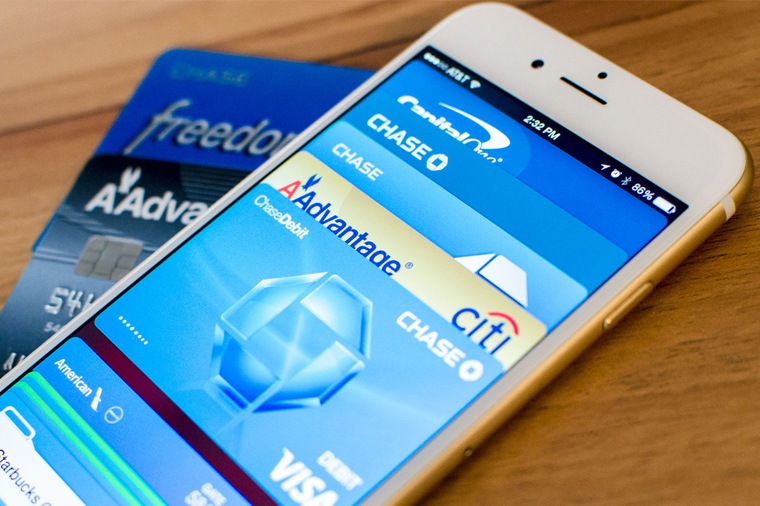
Даже если токен будет перехвачен, это не даст злоумышленнику ценной информации, так как после разрыва соединения токен удаляется.
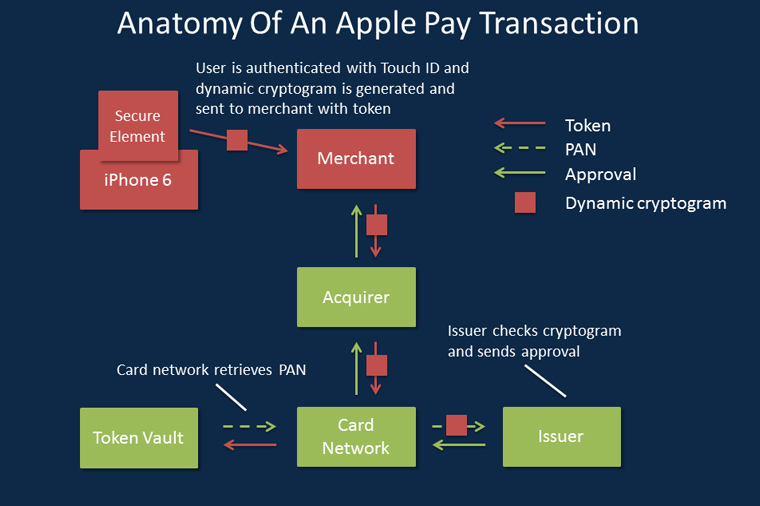
Apple мотивирует своих партнеров перейти на более современные терминалы оплаты по спецификации EMV, то есть замены магнитной полосы пластиковых карт на чип – Secure Element, взломать который с помощью перехвата данных практически невозможно.
Теория взлома
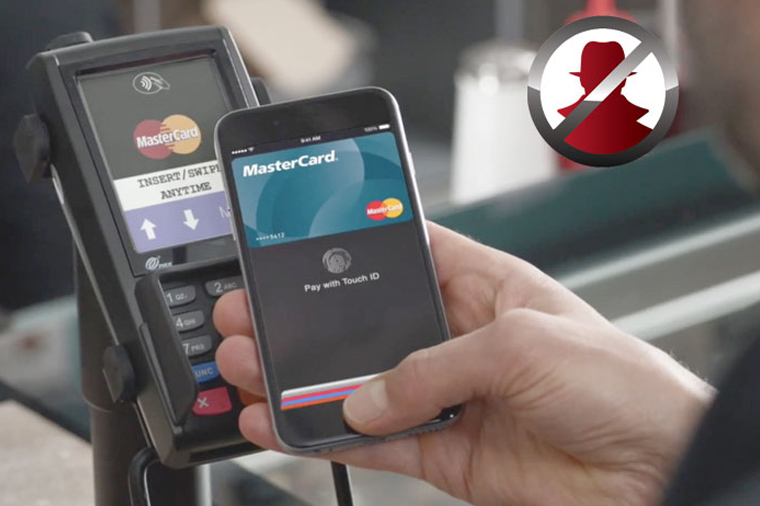
Пин-код можно подглядеть, спутать, нажать не те клавиши, короче, человеческий фактор в действии. При оплате с помощью часов Apple Watch отпечаток не требуется, в этом случае вопрос о безопасности встаёт острее.
В связи с этим появились дополнительные инструменты проверки: секретный код, одноразовый пароль, звонок в службу поддержки клиентов или предоставление информации о предыдущих покупках.
Некоторые банки в других странах требуют от пользователя авторизации в мобильном интернет-банкинге. Эти действия уменьшают удобство использования Apple Pay из-за появления дополнительных уровней проверки.
На данный момент в России работает самый простой формат оплаты без дополнительных авторизаций в процессе.
Между тем, Apple Pay по-прежнему не взломана.
Конкуренты Apple Pay
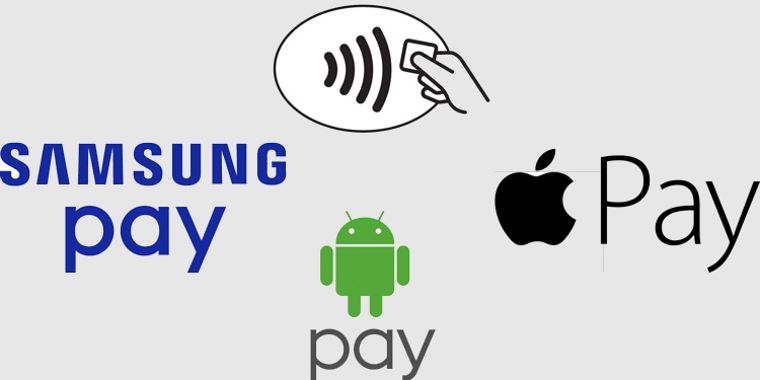
Используя наработки в области бесконтактных платежей Softcard, Google запустила платёжный сервис Android Pay, который работает по принципам близким к Apple Pay.
Минус налицо: временная задержка – надо аккуратно удерживать смартфон над QR-кодом для осуществления снимка.
Будущее Apple Pay

Но есть в этом и другая сторона. Оплата упростилась, время ее осуществления уменьшилось, направленной рекламы стало больше. Соответственно, пользователи будут охотнее тратить свои деньги.
Со временем и распространением бесконтактных терминалов, Apple Pay может стать заменой для пластиковых карт Visa или MasterCard.
Ну а пока об этом говорить рано.
Как работает Apple Pay?
Возможность пользоваться таким вариантом оплаты доступна после присоединения своих карт к данной системе. Программа создана для:
- совершения оплаты в магазине. Потребуется иметь всего лишь Apple Watch или айфон;
- покупки чего-либо в любой программе используя айпад, айфон или Apple Watch;
Для оплаты на любых сайтах понадобится iPhone с датчиком Touch ID, Apple Watch или MacBook Pro.
Система AP:
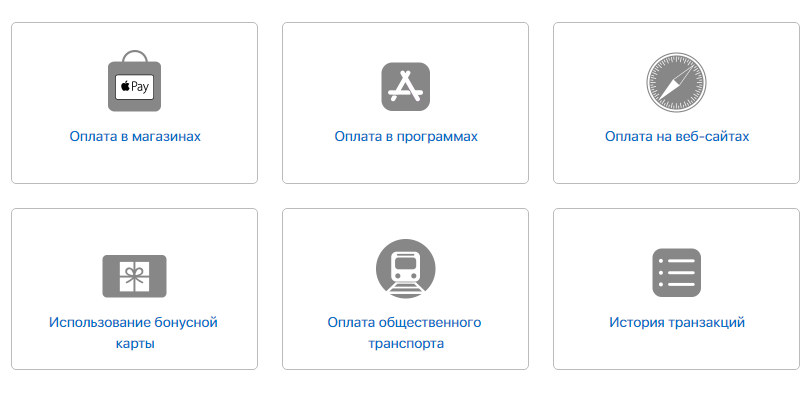
Список айфонов с поддержкой системы
Систему Apple Pay поддерживают iphone 6, 8, X включены в список подходящий для программы.
Есть шесть способов добавить свои карты:
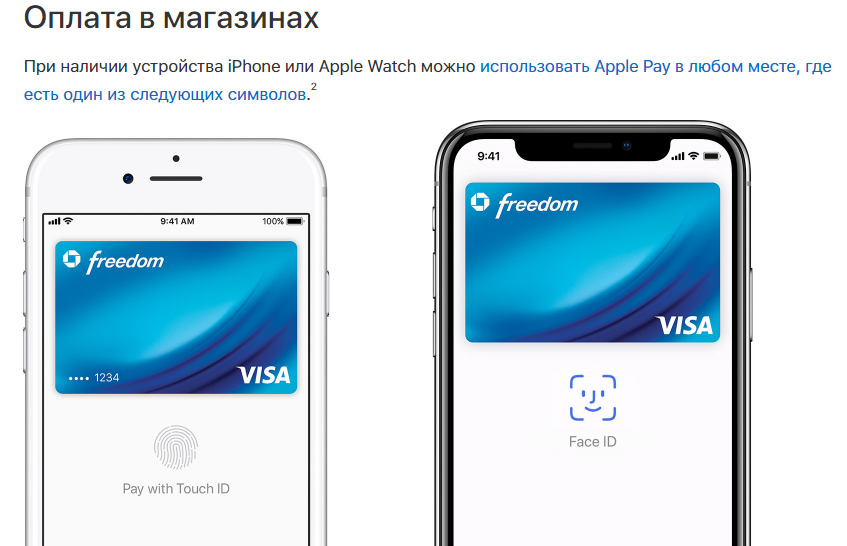
Оплата при помощи устройства iPhone 8 или более ранней модификации
Для использования выбранной по умолчанию карты, следует поставить палец на Tooch ID, а верхнюю часть айфона держать в паре см от устройства по бесконтактному считыванию данных. Потребуется держать устройство, пока на экране не засветится «Готово».
Покупки с помощью модели iPhone X
Для активации системы и карты по умолчанию нужно нажать на установленную сбоку кнопку два раза. После посмотреть на телефон iPhone X для идентификации Face ID и подтвердить пароль.
Далее iPhone X удерживается верхней стороной телефона на расстоянии пары сантиметров от бесконтактного устройства считывания, пока на экране не отобразиться галочка с надписью «Готово».
Добавление карты на устройстве iPhone
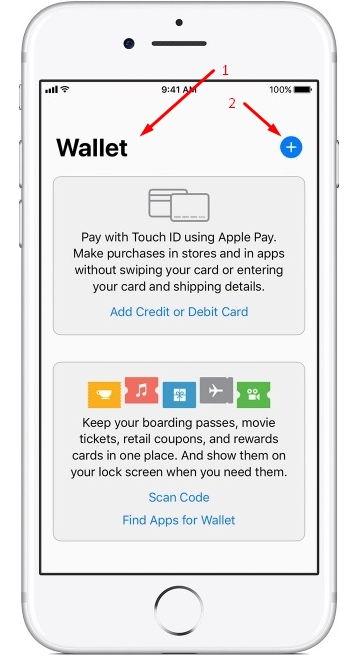 Перейдите в Wallet и нажмите +. Для добавления в приложении новой карты потребуется выполнить несколько простых действии:
Перейдите в Wallet и нажмите +. Для добавления в приложении новой карты потребуется выполнить несколько простых действии:
Следом эмитент или банк проверят её, и потребуется опять нажать «Далее». Затем можно пользоваться системой Apple Pay.
В различных регионах и государствах имеется возможность присоединить бонусную карту в Wallet и использовать её через Apple Pay.
Как подключить и настроить Apple Pay на Iphone?
Для получения или отправления денег при помощи Apple Pay или Apple Pay Cash потребуется одно из трёх устройств: Apple Watch, iPad или iPhone.
До начала настройки и пользования сервисом необходимо убедиться в существовании следующих моментов:
- последняя версия операционной системы на смартфоне;
- настроенного Tooch ID и цифрового пароля;
- карты, поддерживающей такой вариант оплаты.
Необходимо лишь выполнить шесть простых шагов:
- Перейти в приложение Wallet.
- Кликнуть по «Добавить платёжную систему» и тапнуть на «Далее».
- При привязывании какой-либо карты, чтобы платить за покупки в iTunes, потребуется ввести код безопасности, состоящий из трёх цифр.
- В нужном окне потребуется вводить с обратной стороны защитный код cvc.
- Тщательно изучить договорные положения обслуживания банка. Когда всё устраивает, нажать на «Принимаю».
- Кликнуть на один из предлагаемых вариантов зарегистрировать пластик в приложении. К примеру, при помощи смс. В таком случае, на телефонных номер, присоединенный к ней, придёт код. Его необходимо вводить в окошко на экране.
Ну и затем кликнуть на «Готово» и Apple Pay готова к использованию.

На каких условиях выдается и работает карта «110 дней», и где подать заявку на ее получение ответим здесь.
Карты, поддерживающие систему в России
Данная схема оплаты покупок быстро нашла поддержку среди российских банков. Многие оперативно подстроились под новшество и предлагают свои платежные носители с поддержкой программы Эппл Айди.
Список организаций, карты которых, поддерживают Apple Pay:
- Сбербанк.
- Газпромбанк.
- ВТБ.
- Промсвязьбанк.
- Альфа-Банк.
- Банк Санкт-Петербург.
- Райффайзен.
- БинБанк.
- ТКС (Тикофф).
- Рокетбанк.
- Русский Стандарт.
Помимо этого списка можно использовать для приложения Apple Pay карты Яндекс. Деньги, МТС, Билайн, Мегафон, Кукуруза.
Как происходит оплата на терминалах через Apple Pay?
При совершении расчетов в офлайн маркетах, покупка совершается так: для начала потребуется удостовериться, что данная система принимает этот вариант оплаты. Подходящие терминалы всегда помечены логотипом бренда Apple, и на них красуется подпись Pay.
При потребности платить другой картой, нужно поднести смартфон к терминалу, при этом не трогая кнопку Tooch ID. После чего появятся карты и можно выбрать любую.
Есть несколько нюансов, которые следует знать перед пользованием системой на айфон 6:
Иногда терминал требует определиться между дебетовыми картами и кредитками. Следует быть внимательнее при выборе.

